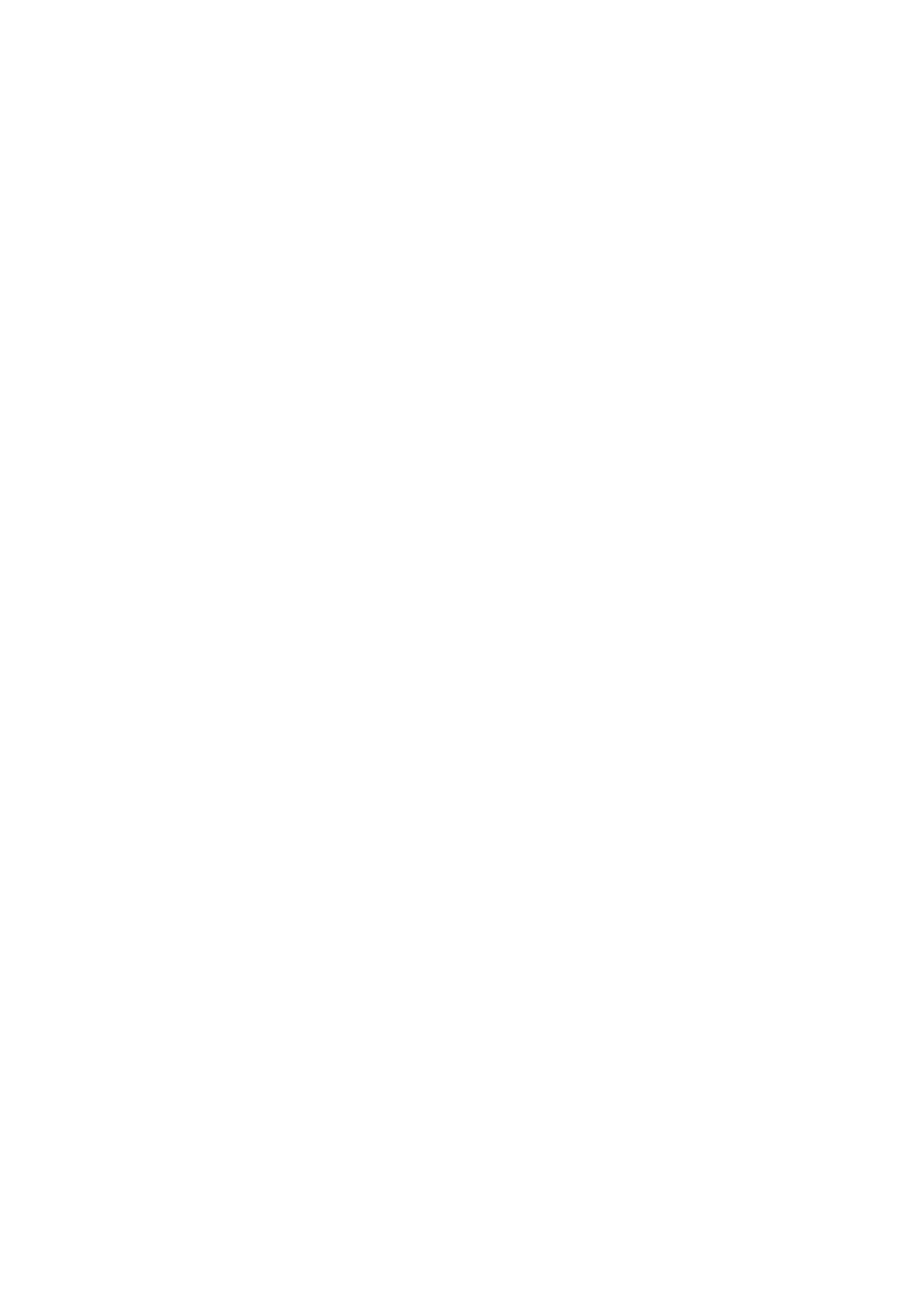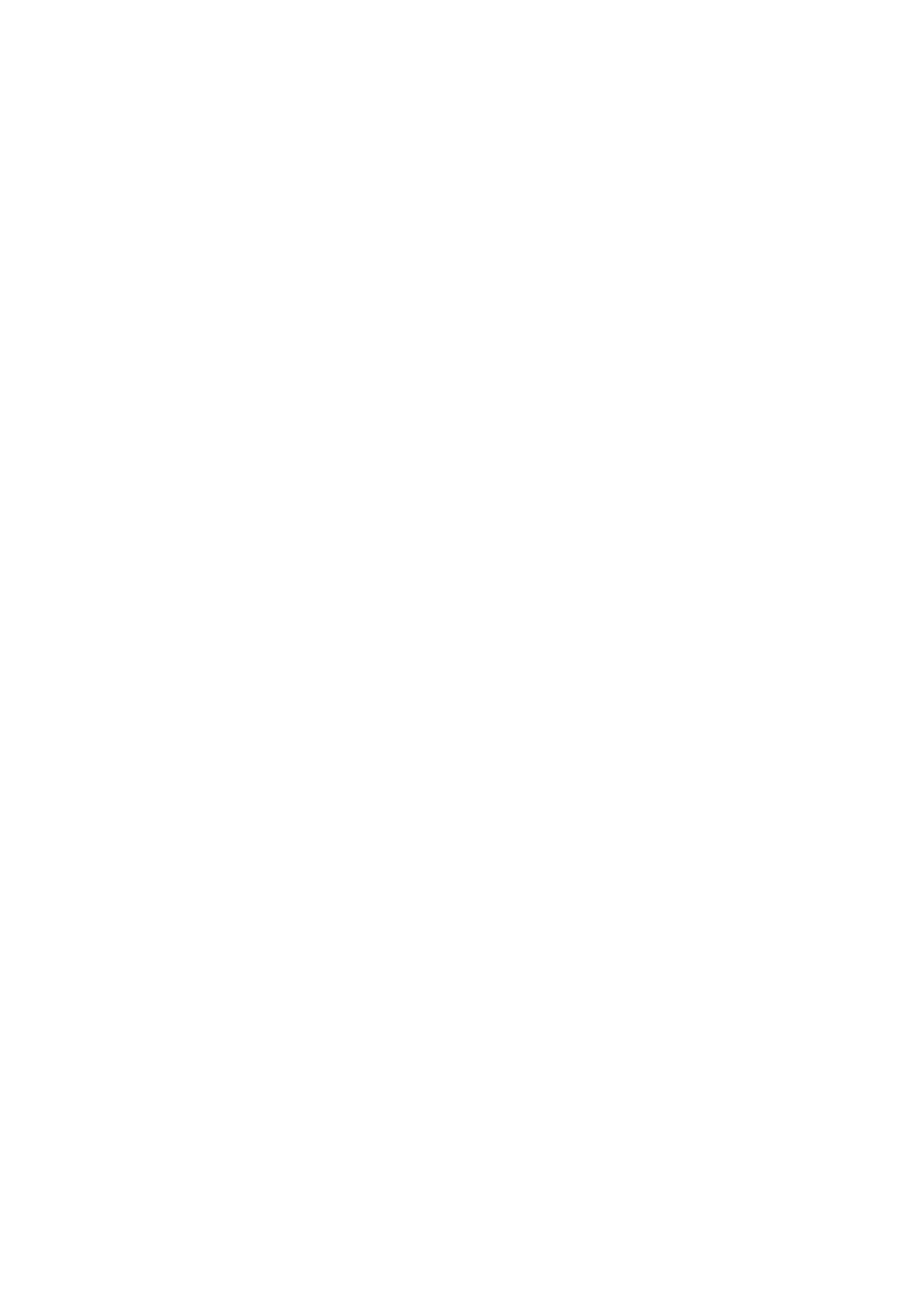
Toiteadapteri pordi paigaldamine................................................................................................................................. 37
Kõlarid................................................................................................................................................................................... 38
Kõlarite eemaldamine.................................................................................................................................................... 38
Kõlarite paigaldamine.....................................................................................................................................................40
LED-paneel...........................................................................................................................................................................42
LED laiendusplaadi eemaldamine................................................................................................................................. 42
LED laiendusplaadi paigaldamine..................................................................................................................................43
Puuteplaadi nupupaneel......................................................................................................................................................44
Puuteplaadi nupupaneeli eemaldamine........................................................................................................................44
Puuteplaadi nupupaneeli paigaldamine........................................................................................................................45
Kiipkaardilugeja.....................................................................................................................................................................46
Kiipkaardilugeri eemaldamine........................................................................................................................................46
Kiipkaardilugeri paigaldamine........................................................................................................................................ 47
Ekraanisõlm.......................................................................................................................................................................... 48
Ekraanisõlme eemaldamine...........................................................................................................................................48
Ekraanisõlme paigaldamine...........................................................................................................................................50
Hingede katted..................................................................................................................................................................... 51
Hingede katte eemaldamine..........................................................................................................................................51
Hingede katte paigaldamine......................................................................................................................................... 52
Ekraani hinged......................................................................................................................................................................53
Hingede eemaldamine................................................................................................................................................... 53
Hingede paigaldamine................................................................................................................................................... 55
Ekraani võru..........................................................................................................................................................................57
Ekraani raami eemaldamine.......................................................................................................................................... 57
Ekraani raami paigaldamine...........................................................................................................................................57
Ekraanipaneel.......................................................................................................................................................................58
Ekraanipaneeli eemaldamine.........................................................................................................................................58
Ekraanipaneeli paigaldamine.........................................................................................................................................60
Kaamera- ja mikrofonimoodul............................................................................................................................................ 62
Kaamera- ja mikrofonimooduli eemaldamine..............................................................................................................62
Kaamera- ja mikrofonimooduli paigaldamine.............................................................................................................. 62
Ekraanikaabel....................................................................................................................................................................... 63
Ekraanikaabli eemaldamine........................................................................................................................................... 63
Ekraanikaabli paigaldamine........................................................................................................................................... 64
Emaplaat...............................................................................................................................................................................65
Emaplaadi eemaldamine................................................................................................................................................65
Emaplaadi paigaldamine................................................................................................................................................ 70
Toitenupu paneel................................................................................................................................................................. 75
Toitenupu plaadi eemaldamine..................................................................................................................................... 75
Toitenupu paneeli paigaldamine....................................................................................................................................77
Klaviatuur..............................................................................................................................................................................79
Klaviatuuri eemaldamine................................................................................................................................................79
Klaviatuuri paigaldamine.................................................................................................................................................81
Randmetugi.......................................................................................................................................................................... 82
5 Tõrkeotsing............................................................................................................................... 84
Täiustatud algkäivituseelse süsteemi hindamise (ePSA) diagnostika........................................................................... 84
ePSA-diagnostika käitamine.........................................................................................................................................84
Süsteemi diagnostika märgutuled......................................................................................................................................84
BIOS-i välkmälu ülekirjutamine (USB-võti)...................................................................................................................... 85
4
Sisukord